Một trong những tính năng ưu việt trên điện thoại iPhone là khả năng mở khóa bằng cuộc gọi khẩn cấp. Tính năng này giúp người dùng dễ dàng liên lạc với người thân và bạn bè khi gặp tình huống quên mật khẩu điện thoại. Dưới đây là một số cách mở khóa iPhone bằng cuộc gọi khẩn cấp nhanh nhất, hướng dẫn được cung cấp bởi Techcare. Hãy theo dõi để biết thêm chi tiết!
Hướng dẫn cách mở khóa iPhone bằng cuộc gọi khẩn cấp
Khi bạn cần mở khóa iPhone 6 thông qua cuộc gọi khẩn cấp hoặc trên các mô hình iPhone khác, bạn có thể thực hiện theo các bước sau đây:
Bước 1: Đầu tiên, bạn hãy nhấn giữ đồng thời vào nút tăng giảm âm lượng và nút nguồn trên điện thoại khoảng 5 giây.
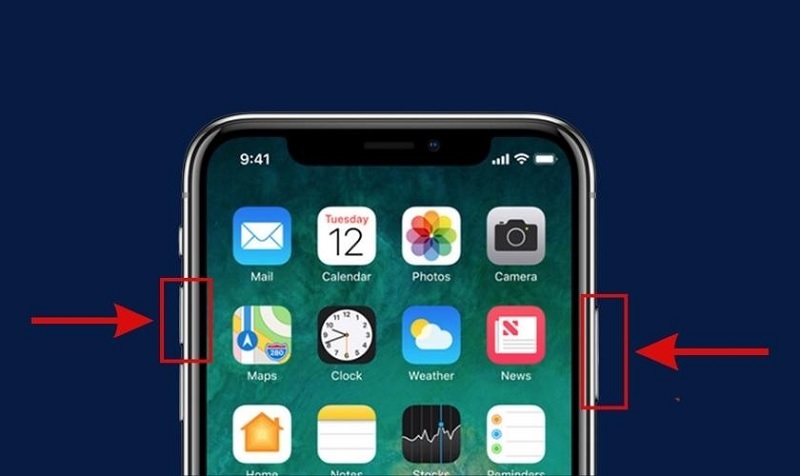
Nhấn giữ đồng thời vào nút tăng giảm âm lượng và nút nguồn trên điện thoại
Bước 2: Ngay sau đó, màn hình mới sẽ hiển thị. Tại đây, bạn chỉ cần thực hiện việc kéo thanh trượt màu đỏ của cuộc gọi khẩn cấp sang phải để tiếp tục quá trình mở khóa.
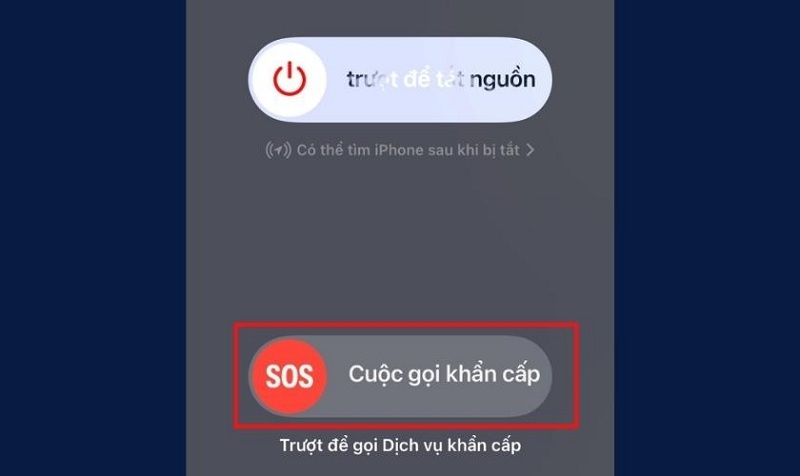
Kéo thanh trượt SOS Cuộc gọi khẩn cấp màu đỏ sang phải
Bước 3: Lúc này, trên màn hình điện thoại sẽ xuất hiện một số đầu số như:
- 113: Kết nối đến Cảnh sát
- 114: Kết nối đến Cứu hỏa
- 115: Kết nối đến Cứu thương
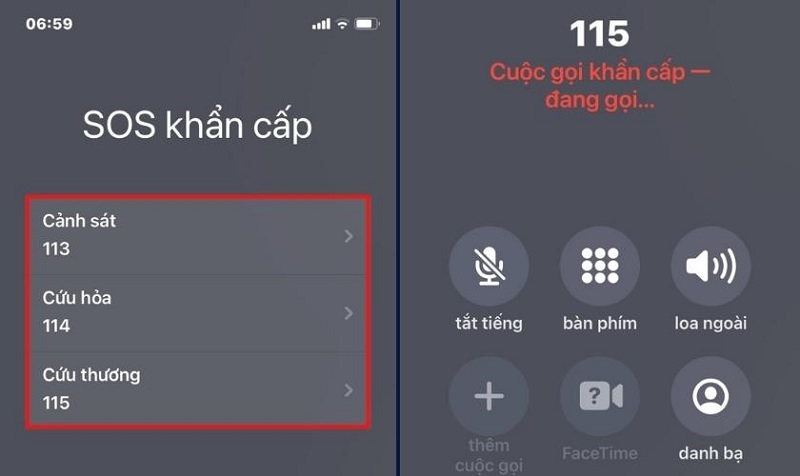
Trên màn hình điện thoại sẽ xuất hiện một số đầu số
Vậy nên, tùy thuộc vào nhu cầu của bạn, bạn có thể lựa chọn đầu số phù hợp để bắt đầu cuộc gọi khẩn cấp.
Sau khi bạn hoàn tất tất cả các bước trên, điều này có nghĩa là bạn đã thực hiện cuộc gọi khẩn cấp thành công mà không cần phải mở mật khẩu trên điện thoại.
Tham khảo thêm: Cách khôi phục tin nhắn imessage trên iPhone cực nhanh chóng Khắc phục iPhone bị treo iTunes xuất hiện lỗi support apple com
Tùy chỉnh cuộc gọi khẩn cấp để mở khóa iPhone thành công
Ngoài cách mở khóa iPhone qua cuộc gọi khẩn cấp mà Techcare vừa hướng dẫn, bạn cũng có thể thực hiện mở khóa iPhone thông qua cuộc gọi khẩn cấp với các bước tùy chỉnh như sau:
Bước 1: Bạn mở ứng dụng Cài đặt lên trên điện thoại iPhone. Sau đó, bạn chọn vào tính năng SOS khẩn cấp.
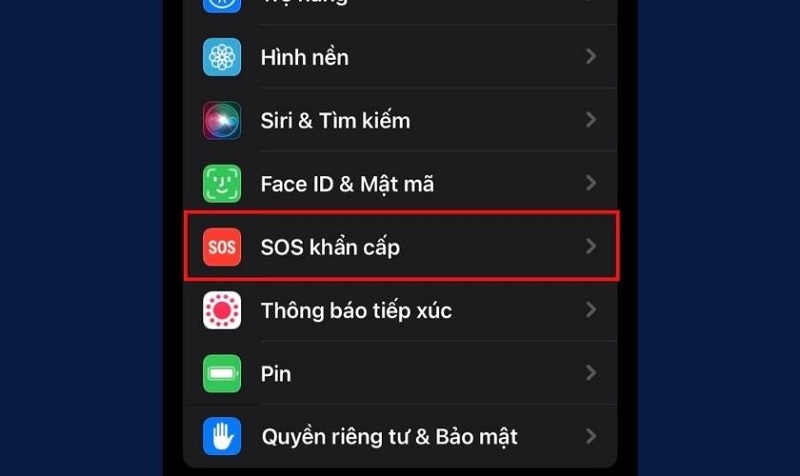
Chọn vào tính năng SOS khẩn cấp
Bước 2: Ở bước này, bạn sẽ thấy xuất hiện 3 tùy chọn mà bạn có thể điều chỉnh. Chi tiết hơn như sau:
+ Gọi bằng cách giữ và thả: Bạn nhấn giữ đồng thời nút tăng giảm âm lượng và nút nguồn trên điện thoại. Ngay sau đó, trên màn hình điện thoại sẽ xuất hiện một đếm ngược đồng thời có âm thanh cảnh báo. Bạn tiếp tục giữ đến khi đếm ngược kết thúc, sau đó thả các nút. Lúc này, điện thoại iPhone của bạn sẽ tự động thực hiện cuộc gọi khẩn cấp.
+ Gọi bằng cách nhấn nút 5 lần: Khi thực hiện thao tác nhanh chóng, tức là nhấn nút nguồn trên điện thoại 5 lần liên tiếp, điện thoại sẽ ngừng hoạt động và bắt đầu quá trình đếm ngược. Trong quá trình này, âm thanh cảnh báo tương tự sẽ phát ra như đã mô tả trước đó. Khi quá trình đếm ngược hoàn tất, điện thoại sẽ tự động kích hoạt cuộc gọi khẩn cấp mà không yêu cầu người dùng phải mở khóa màn hình.
+ Gọi trong yên lặng: Chế độ này cho phép bạn vô hiệu hóa đèn Flash và tắt âm thanh cảnh báo trong khi thực hiện cuộc gọi khẩn cấp.
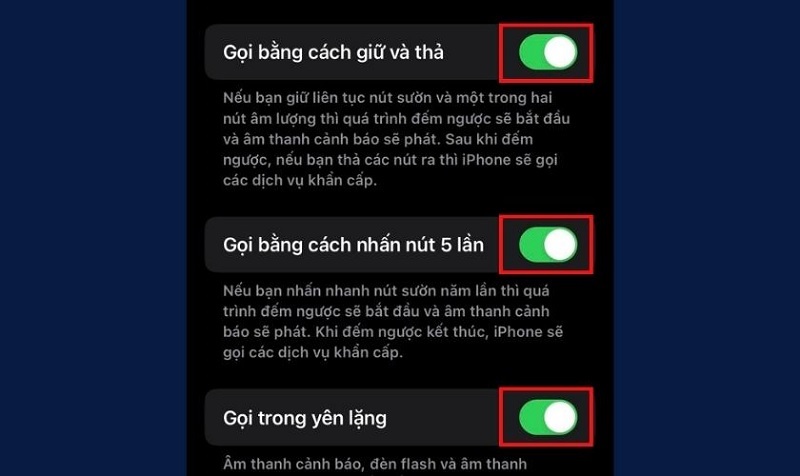
Có 3 tùy chọn sau đây xuất hiện mà bạn có thể thiết lập
Hãy di chuyển thanh trượt sang phải để chọn chế độ mà bạn muốn sử dụng. Điều lưu ý là bạn có thể chọn một hoặc nhiều chế độ cùng một lúc!
Sau khi đã thực hiện hoàn tất các bước trên thì bạn có thể dễ dàng mở khóa iPhone bằng cuộc gọi khẩn cấp.
Tham khảo thêm: Cách định vị iPhone bị mất bằng số điện thoại cực đơn giản Cách bật tắt chế độ không làm phiền iPhone chi tiết nhất Cách chuyển cuộc gọi trên iPhone và Android đơn giản và hiệu quả
Cách thực hiện cuộc gọi khẩn cấp trên iPhone bằng tính năng Siri
Sau khi thiết lập cuộc gọi khẩn cấp thông qua tính năng Siri này sẽ giúp cho bạn có thể liên lạc đến người bạn muốn trong các tình huống khẩn cấp. Với các thao tác thiết lập như sau:
Bước 1: Bạn tìm kiếm và khởi động ứng dụng Sức khỏe trên điện thoại iPhone.
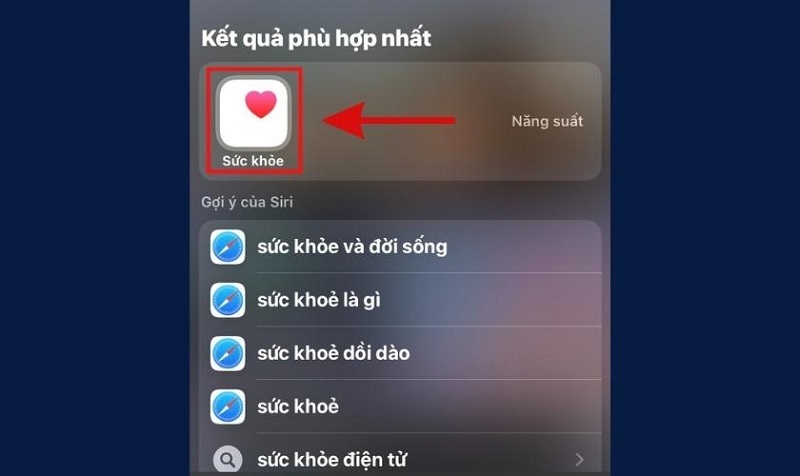
Khởi động ứng dụng Sức khỏe trên điện thoại iPhone
Bước 2: Tiếp theo, nhấn vào hình đại diện ở góc trên bên phải của màn hình. Chọn "ID Y tế" để tiếp tục.
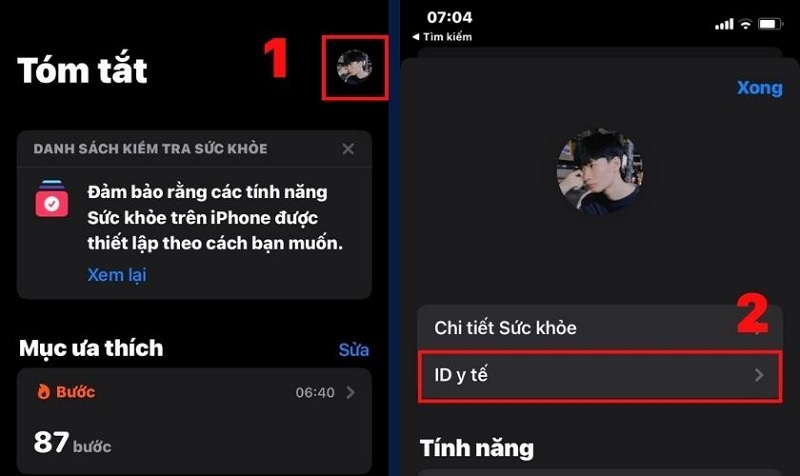
Chọn ID y tế
Bước 3: Sau khi màn hình hiển thị giao diện ID y tế, nhấn vào nút Bắt đầu để khởi động quá trình thiết lập ID y tế. Tiếp theo, hãy cuộn xuống dưới và chọn tùy chọn Thêm liên hệ khẩn cấp.
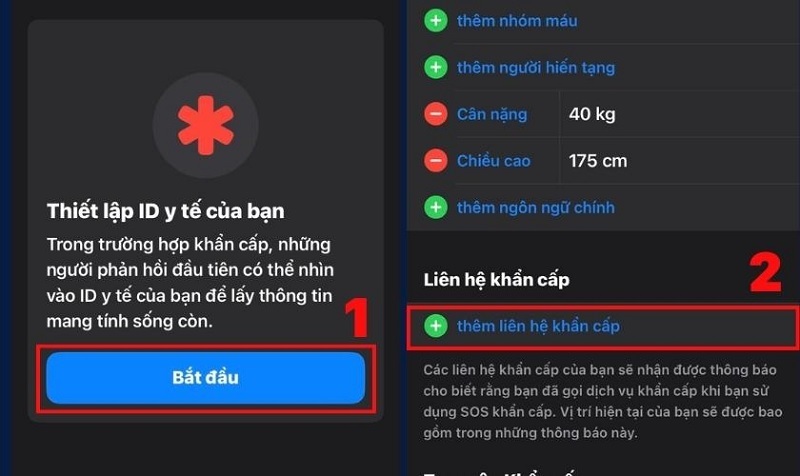
Chọn thêm liên hệ khẩn cấp
Bước 4: Trong bước này, hãy chọn người trong danh bạ mà bạn muốn Siri hỗ trợ liên lạc trong những tình huống khẩn cấp. Khi bạn đã hoàn thành các thao tác này, nhấn vào nút "Hoàn tất" ở góc trên bên phải của màn hình để kết thúc quá trình thiết lập.
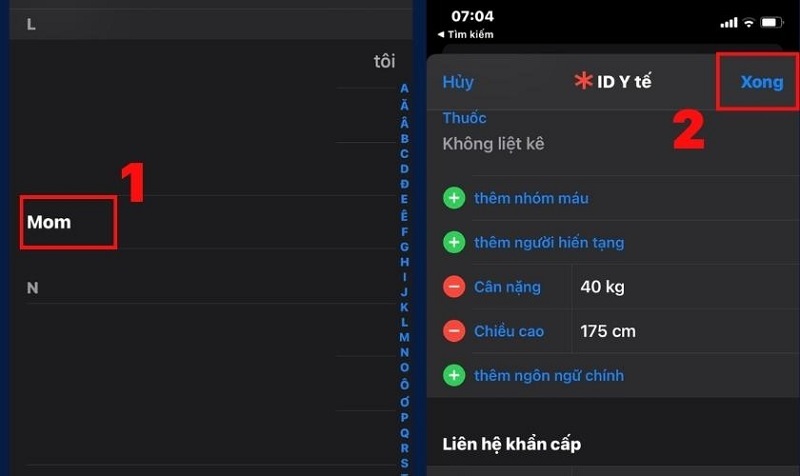
Nhấn nút xong
Như vậy là giờ đây bạn đã thực hiện được cách mở khóa iPhone bằng cuộc gọi khẩn cấp nhờ tính năng Siri.
Vậy là hệ thống Techcare Đà Nẵng vừa chia sẻ với các bạn cách mở khóa iPhone bằng cuộc gọi khẩn cấp một cách nhanh chóng. Hy vọng rằng đây sẽ là một mẹo hữu ích giúp bạn trong những tình huống khẩn cấp. Đừng quên thường xuyên truy cập trang web Techcare.vn để cập nhật thêm nhiều tin tức, mẹo và thủ thuật hữu ích nhé!











